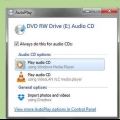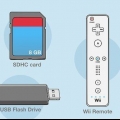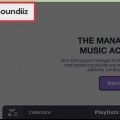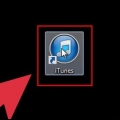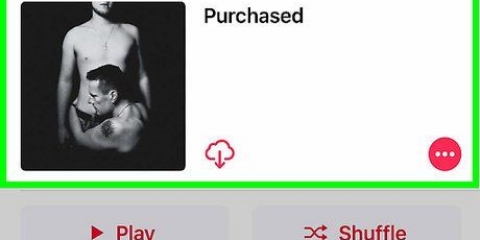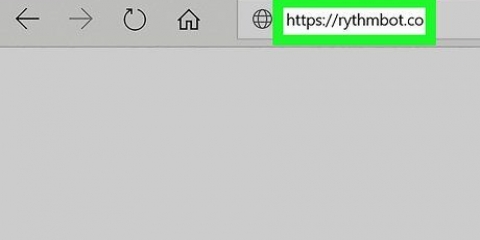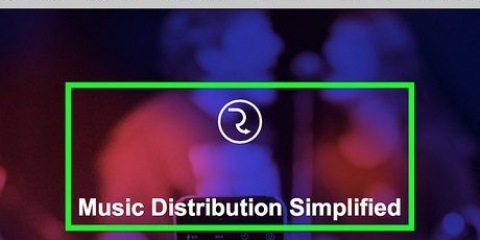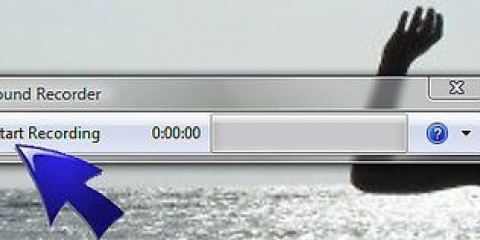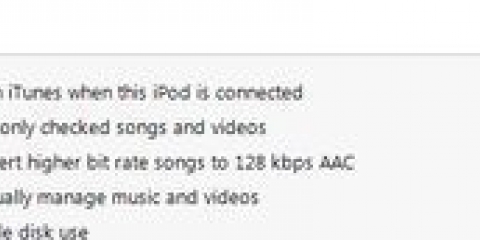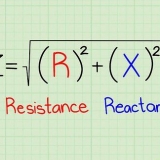På Windows: Windows WASAP På en Mac: Core Audio
På Windows: klicka i det nedre högra hörnet av språkfältet. På en Mac: klicka i det övre högra hörnet av menyraden.





Klicka på Fil. Klicka på Exportera. Klicka på Exportera som mp3. Skriv ett filnamn för låten. Välj en plats för att spara inspelningen. Klicka på Spara.
Spela in musik från spotify
Den här artikeln kommer att lära dig hur du spelar in musik från Spotify med Audacity. Audacity är ett gratis ljudinspelnings- och redigeringsprogram tillgängligt för Windows, Mac och Linux-datorer.
Steg

1. Öppna Audacity. Dubbelklicka på Audacity-appen för att öppna programmet. Ikonen ser ut som en gul ljudvåg med blå hörlurar. Om du inte har installerat Audacity ännu, gör följande:
- På Windows: gå till https://www.audacityteam.org/download/windows och klicka Audacity X.X.X Installatör överst på sidan (där X.X.X är den senaste tillgängliga versionen). Dubbelklicka på installationsfilen och följ instruktionerna för att installera Audacity.
- På en Mac: gå till https://www.audacityteam.org/download/mac och klicka Audacity X.X.X .dmg filen överst på sidan (där X.X.X är den senaste tillgängliga versionen). Dubbelklicka på den .dmg-filen och följ instruktionerna för att installera Audacity.

2. Välj en ljudvärd. Klicka på rullgardinsmenyn till vänster om mikrofonikonen och välj:

3. Välj en inspelningsenhet. Klicka på rullgardinsmenyn till höger om mikrofonikonen och välj dina högtalare (eller vilken utgångsenhet du använder). Välj de högtalare eller utgångsenhet som du normalt använder för att spela upp din dators ljud. Gör följande för att ta reda på vilken enhet du använder för närvarande:

4. Välj Stereoinspelning. Klicka på följande rullgardinsmeny till vänster om högtalarikonen och välj 2 (stereo) inspelningskanaler. Detta är det andra alternativet i rullgardinsmenyn.

5. Välj din ljuduppspelningsenhet. Klicka på rullgardinsmenyn till höger om högtalarikonen och välj den ljudutgång du vill använda för att lyssna på musiken. Vanligtvis är det bäst att välja samma utgång som du har valt som inspelningsenhet här. På så sätt kan du höra vad du spelar in.

6. Klicka på knappen "Spela in". Det är knappen med den röda cirkeln överst i Audacity-fönstret. Så här börjar du spela in allt ljud som din dator spelar.

7. Klicka på spela i Spotify. Gå till Spotify och tryck på `Spela`, eller klicka på låten du vill spela in för att spela den. När låten spelas ser du ljudvågor i Audacitys tidslinje när den spelar in musiken.

8. Klicka på stoppknappen när du är klar med inspelningen. Det är knappen med den svarta fyrkanten överst i Audacity-fönstret.

9. Spara din inspelning. När du är klar med inspelningen kan du exportera inspelningen:
"Spela in musik från spotify"
Оцените, пожалуйста статью